
edius软件2017
中文版- 软件大小:490.00 MB
- 软件语言:简体中文
- 更新时间:2020-09-05
- 软件类型:国产软件 / 视频处理
- 运行环境:WinAll, WinXP, Win7, Win10
- 软件授权:免费软件
- 官方主页:https://www.ediuschina.com/
- 软件等级 :
- 介绍说明
- 下载地址
- 精品推荐
- 相关软件
- 网友评论
edius免费版是许多视频剪辑工作者都在使用的剪辑工具,包括对文件素材的帧速率、宽高比、分辨率等内容可以实时进行编辑调整,还支持多机位模式,操作起来快速又灵活,绝对是大家剪辑视频的不错选择。欢迎各位前来体验一番!
edius软件2017介绍:
edius是一款专业非线形视频编辑软件,包括xplode for edius和edius fx、canopus先进的实时二维和三维视频效果引擎。可轻松完成常用发光字、手写字、三维字的制作,更有各种千奇百怪的视频特效。
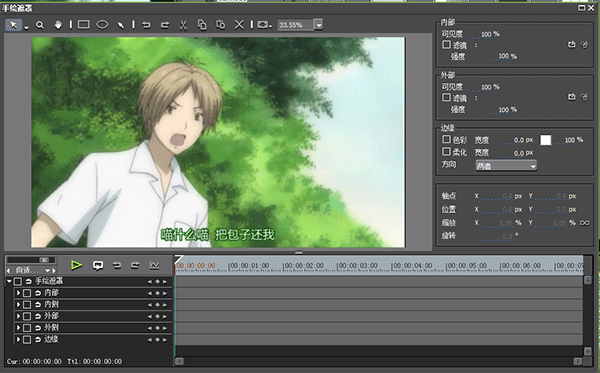
edius2017版功能:
1、实时混编任何sd和hd视频素材
2、快速灵活的用户界面,包括无限视频、音频、字幕和图形轨道
3、原码编辑支持,包括dv、hdv、avchd、无压缩和更多
4、实时编辑和转换不同的帧速率,比如60i、50i和24p
5、实时编辑和转换不同的分辨率,比如1920x1080、1440x1080、1280x720和720x480
6、实时编辑和转换不同的hd/sd宽高比,比如16:9和 4:3
7、实时hd/sd效果、键、转场和字幕
8、实时、无需渲染的时间线直接dv输出
9、支持新的基于文件的格式,包括infinity jpeg 2000、xdcam和xdcam ex、p2 等
10、多机位模式支持同时编辑最多达8个机位
常用快捷键:
任务
alt-esc 变换edius任务
alt-tab 变换全部任务
ctrl-s 保存项目文件
ctrl-o 打开项目文件
alt-f4 关闭应用程序
显示
p 打开预览窗口
b 打开素材库窗口
t 打开时间线窗口
h 开关选项窗口
ctrl-alt-r 切换至预览窗口
ctrl-alt-p 切换至来源窗口
tab,shift-tab 切换 来源/预览 窗口
ctrl-alt-x 将当前窗口移到右显示屏
ctrl-alt-z 将当前窗口移到左显示屏
insert 插入/覆盖模式转换
ctrl-j 摇动/穿梭模式转换
ctrl-g 开关时码及状态显示
ctrl-h 开关安全框显示
ctrl-w 开关音频波形显示
alt-s 开关音频波形轨
s 音频波形轨状态转换
alt-w 开关混合轨
w 开关混合轨调整状态
shift-i,+(小键盘) 缩小显示比例
shift-o,-(小键盘) 增大显示比例
ctrl-u 回到前一个显示比例
ctrl-0 将时间单元设为铺满窗口
ctrl-1 将时间单元设为一帧
ctrl-3 将时间单元设为一秒
ctrl-2 将时间单元设为五帧
ctrl-4 将时间单元设为五秒
ctrl-5 将时间单元设为十五秒
ctrl-6 将时间单元设为一分
ctrl-7 将时间单元设为五分
ctrl-8 将时间单元设为十五分
ctrl-9 将时间单元设为一小时
ctrl-r 开关素材窗口的文件夹窗口
backspace 显示素材库窗口的前一个文件夹
r 回到素材窗根文件夹
alt-enter 显示素材属性
enter 在来源窗口中显示素材库中选定素材
shift-y 在来源窗口中显示时间线上选定素材
相关问题:
怎么加字幕?
1、首先我们需要先打开edius软件,然后将需要加字幕的素材添加到软件中,接下来我们点击界面中的“t”图标,然后在下拉的选项中点击在点击“在1t轨道上创建字幕”选项。

2、接下来我们就打开了字幕的编辑框,如下图所示,我们在界面的下方选择字体的样式。

3、然后我们再点击视频的预览框,在这里我们进行字幕的添加,你可以自行添加需要的文字。

4、我们输入完字体后,在界面的右侧我们还可以设置字体的格式、大小以及字体的颜色,我们可以根据自己的喜好设置完成。

5、我们在设置完成后,就可以在软件中看到自己添加字幕后的效果了,是不是很简单呢,有需要的小伙伴赶紧来下载体验吧。
下载地址
- Pc版
edius软件2017 中文版
本类排名
本类推荐
装机必备
换一批- 聊天
- qq电脑版
- 微信电脑版
- yy语音
- skype
- 视频
- 腾讯视频
- 爱奇艺
- 优酷视频
- 芒果tv
- 剪辑
- 爱剪辑
- 剪映
- 会声会影
- adobe premiere
- 音乐
- qq音乐
- 网易云音乐
- 酷狗音乐
- 酷我音乐
- 浏览器
- 360浏览器
- 谷歌浏览器
- 火狐浏览器
- ie浏览器
- 办公
- 钉钉
- 企业微信
- wps
- office
- 输入法
- 搜狗输入法
- qq输入法
- 五笔输入法
- 讯飞输入法
- 压缩
- 360压缩
- winrar
- winzip
- 7z解压软件
- 翻译
- 谷歌翻译
- 百度翻译
- 金山翻译
- 英译汉软件
- 杀毒
- 360杀毒
- 360安全卫士
- 火绒软件
- 腾讯电脑管家
- p图
- 美图秀秀
- photoshop
- 光影魔术手
- lightroom
- 编程
- python
- c语言软件
- java开发工具
- vc6.0
- 网盘
- 百度网盘
- 阿里云盘
- 115网盘
- 天翼云盘
- 下载
- 迅雷
- qq旋风
- 电驴
- utorrent
- 证券
- 华泰证券
- 广发证券
- 方正证券
- 西南证券
- 邮箱
- qq邮箱
- outlook
- 阿里邮箱
- icloud
- 驱动
- 驱动精灵
- 驱动人生
- 网卡驱动
- 打印机驱动







































网友评论